by Henry Jan 26,2025
Esta guía explica cómo usar las funciones de traducción de Google Chrome para traducir fácilmente el contenido de la página web. Cubriremos traducir páginas completas, texto seleccionado y personalizar la configuración de traducción. Dominar estas técnicas eliminará las barreras del lenguaje y permitirá una navegación multilingüe eficiente.
Paso 1
Localice y haga clic en el menú más (generalmente tres puntos verticales o tres líneas horizontales) en la esquina superior derecha de Google Chrome. <->

Seleccione "Configuración" en el menú desplegable. Esto abrirá la página Configuración de Chrome. <-🎜>
 Paso 3
Paso 3
Use la barra de búsqueda en la parte superior de la página de configuración. Ingrese "Traducir" o "idioma" para encontrar rápidamente la configuración relevante.
 Paso 4
Paso 4
Localice la sección "Idiomas" o "Traducción" y haga clic en ella.
Paso 5
En la configuración del idioma, verá una lista de idiomas compatibles. Haga clic en "Agregar idiomas" para agregar un nuevo idioma o administrar los existentes.
 Paso 6
Paso 6
Asegúrese de que la opción "Ofrezca para traducir páginas que no estén en un idioma que lea" está habilitado. Esto le pedirá a Chrome que ofrezca traducciones para páginas que no estén en su idioma predeterminado.
Siguiendo estos pasos, puede aprovechar las poderosas herramientas de traducción de Chrome para navegar por la web sin problemas.
"Clair Obscur: Expedition 33 golpea 1 millón de ventas en 3 días"
Roblox Deep Descent: enero de 2025 Códigos revelados
Ragnarok V: Guía de retornos para principiantes: clases, controles, misiones, juego explicado
Cómo alimentar a los aldeanos en necesidad
Bitlife: cómo completar el desafío del renacimiento
"Ōkami 2: Capcom, Kamiya y Machine Head discuten la secuela en entrevista exclusiva"
Guía de héroes de Bahiti: Dominar al tirador épico en la supervivencia de Whiteout
Top 10 Liam Neeson Films clasificadas

Amazon reduce el precio del nuevo iPad Pro con pantalla OLED y chip M4.
Dec 25,2025
Elden Ring: Nightreign - Avance exclusivo en Ironeye
Dec 25,2025

Sello del Destino: Consejos de Juego y Cómo Empezar con Ventaja
Dec 24,2025
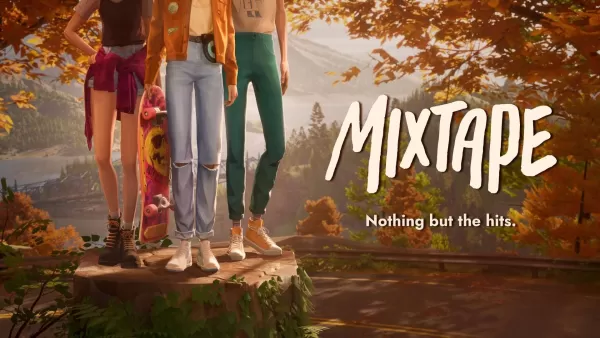
Google incorpora funciones de inteligencia artificial a Chrome
Dec 24,2025
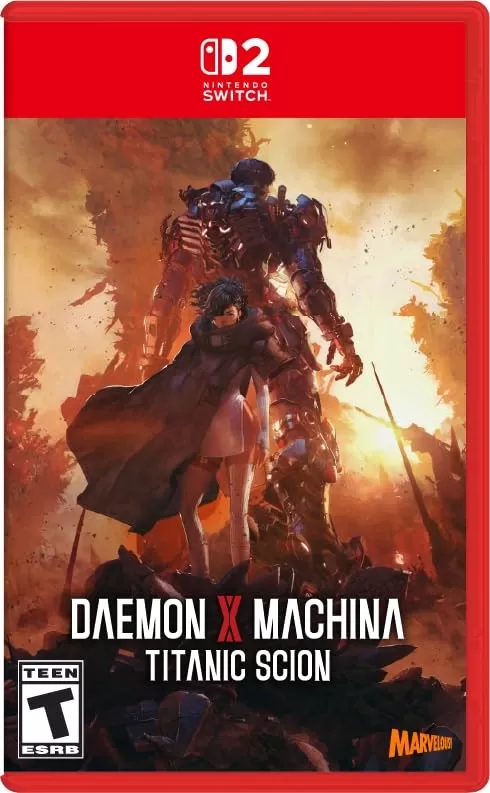
Detalles de Daemon X Machina: Edición Titanic Scion revelados.
Dec 23,2025